 2024-11-09 13:55:04
2024-11-09 13:55:04
 在手机上看
在手机上看
扫一扫立即进入手机端
winrar 3.8是一款功能强大的压缩文件管理工具,它以其高效、易用和全面的功能赢得了广大用户的喜爱。无论是创建、解压还是管理压缩文件,winrar 3.8都能提供出色的表现。下面,我们将从安装、基本操作、高级功能等多个维度来介绍如何运行winrar 3.8。
一、安装winrar 3.8
1. 下载软件:首先,从winrar的官方网站([www.winrar.com](http://www.winrar.com))下载最新版本的winrar 3.8安装程序。根据您的操作系统选择32位或64位版本。
2. 开始安装:双击下载的安装程序,弹出安装向导界面。点击“安装”按钮,进入安装选项界面。
3. 选择路径:在安装选项界面中,选择安装路径。建议不更改默认路径,以避免不必要的麻烦。
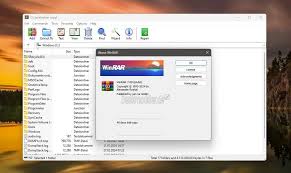
4. 关联文件:根据您的需要,勾选要关联的文件类型。winrar支持多种压缩格式,如rar、zip、7z等。
5. 完成安装:点击“确定”按钮,开始安装winrar。安装完成后,点击“完成”按钮,即可完成winrar的安装。
二、基本操作
1. 启动程序:安装完成后,您可以在计算机上找到winrar的图标,通常位于桌面或开始菜单中。双击winrar的图标以启动程序。
2. 打开压缩文件:启动winrar后,您可以选择“文件”菜单中的“打开”选项,或者使用快捷键ctrl+o,选择要解压的压缩文件。
3. 查看内容:在打开压缩文件后,您将看到其中的内容列表。您可以选择要解压的文件或文件夹。
4. 解压文件:点击工具栏上的“解压”按钮(通常显示为一个向右的箭头)。在解压过程中,winrar将提示您选择目标文件夹,即解压文件将放置的位置。选择一个方便访问的文件夹,然后点击“确定”按钮。winrar将开始解压选定的文件或文件夹。
三、高级功能
1. 创建压缩文件:选中要压缩的文件或文件夹,右键点击,选择“添加到压缩文件”。在弹出的“压缩文件名和参数”窗口中,您可以设置文件名、压缩格式、压缩等级等参数。设置完成后,点击“确定”按钮,即可开始压缩文件。
2. 分卷压缩:当需要压缩的文件过大时,可以使用winrar的分卷压缩功能。在“压缩文件名和参数”窗口中,切换到“常规”选项卡,勾选“创建分卷,大小”,并在其后输入每个分卷的大小。点击“确定”按钮,开始分卷压缩。
3. 加密保护:为了保护压缩文件中的数据安全,winrar提供了加密功能。在“压缩文件名和参数”窗口中,切换到“高级”选项卡,勾选“设置密码”,输入密码并确认。点击“确定”按钮,即可开始加密压缩文件。
4. 修复压缩文件:如果压缩文件受损或无法打开,可以尝试使用winrar的修复功能。右键点击需要修复的压缩文件,选择“修复压缩文件”。winrar会自动检测并修复压缩文件中的错误。
5. 创建自解压文件:winrar还可以将压缩文件创建为自解压文件,方便在没有安装winrar的电脑上解压文件。在“压缩文件名和参数”窗口中,切换到“高级”选项卡,勾选“创建自解压文件”。点击“确定”按钮,即可开始创建自解压文件。
四、其他实用功能
1. 浏览压缩文件:winrar支持在软件界面上直接浏览压缩文件。只需双击压缩文件,winrar会自动打开压缩文件浏览窗口,您可以在这里查看、提取或删除压缩文件中的内容。
2. 命令行工具:winrar还提供了命令行工具,方便在脚本或批处理文件中使用。打开命令提示符,进入winrar安装目录,使用相应的命令进行压缩和解压操作。
五、总结
winrar 3.8以其强大的功能和易用性成为了众多用户的首选压缩文件管理工具。通过安装程序、启动winrar、选择压缩或解压文件以及指定目标文件夹等基本操作,用户可以轻松管理压缩文件。同时,winrar还提供了分卷压缩、加密保护、文件修复等高级功能,进一步满足了用户的不同需求。如果您正在寻找一款高效、全面的压缩文件管理工具,那么winrar 3.8无疑是一个不错的选择。
相关攻略
更多攻略>>